ご訪問ありがとうございます。
元スーパー店員で
不労所得生活を目論むひろしです。
前回

今回は、あなた自身が
とても進化できる記事です。
これを読みながら実践するだけで
 自動的に、いきなりFXのトレーダーになれます。
自動的に、いきなりFXのトレーダーになれます。
あなた:「マジすか?てかお金もないし」
ひろし:「全然OKです。」
サクッと、口座開設して
サクッとトレードできます。
資金も10万円でも100万円でも
500万円でも選び放題です。

逆に、やらないと。。
いままでどおりの生活です。
魚の死んだ様な目で、スマホ画面を見ながら
満員電車に揺られる毎日です。

どうせなら、そのスマホ画面を
FXのトレード画面にしてみませんか?
それなら今までと同じ満員電車であっても、
満員電車の事は忘れて、FXのトレーダーとして
スマホ画面を見る様になるのです。
そんなトレーダーに
いきなりでなってしまいます。
ひろし:「自動的になってしまうのです。」
では、XMのデモ口座を
開設していきましょう。
タイトルは「3分でできる・・・」となっていますが、
ウソです。実は3分もかかりません。
おっと、デモ口座開設前にマインドセットです。
今日の一歩が俺のこれからの人生を変える
大げさではなくマジです。
FXの大海原の
第一歩を踏み出しましょう。
一応動画を作りました。
(見なくても大丈夫です)
XMデモ口座の開設方法
Step1.
以下をクリックします
①[続行する]をクリックする
*ちょっとやばめの画面にびっくりしたかもしれませんが大丈夫です。

Step2.
①あなたの情報を入力する
*都道府県・市はローマ字で入力します
②日本語を選択する
※デモ口座なのでEメール以外は適当でもいいです^^

Step3.
画面を下にスクロールさせさらに、以下の情報を
入力します。
③JPYを選択する
④あなたの資産に合わせた投資額を選択する
⑤パスワードを入力する
⑥「デモ口座開設」をクリックする

なんとこれで、口座自体は完成です。
Step5.
メールアドレスを確認します。
以下のようなメールが届きます。
①「Eメールアドレスをご確認下さい。」をクリックする

Step6.
以下の画面が表示されます。
①「・・・・ダウンロードしよう」をクリックする

MetaTraderのインストール方法
Step1.
あなたの環境に合わせた
メタトレーダーをクリックします。
※投機筋チャートを表示させる場合は、MetaTrader4を選択してください。
※MT4とMT5はどちらでもいいです。
でも迷ったら⇒「【XM】MT4とMT5はどっちがいいのか?」
Step2.
①ダウンロードをクリックする
②ダウンロードファイル「mxtrading4setup.exe]が画面左下に表示されるのでクリックする(GoogleChromeの場合)
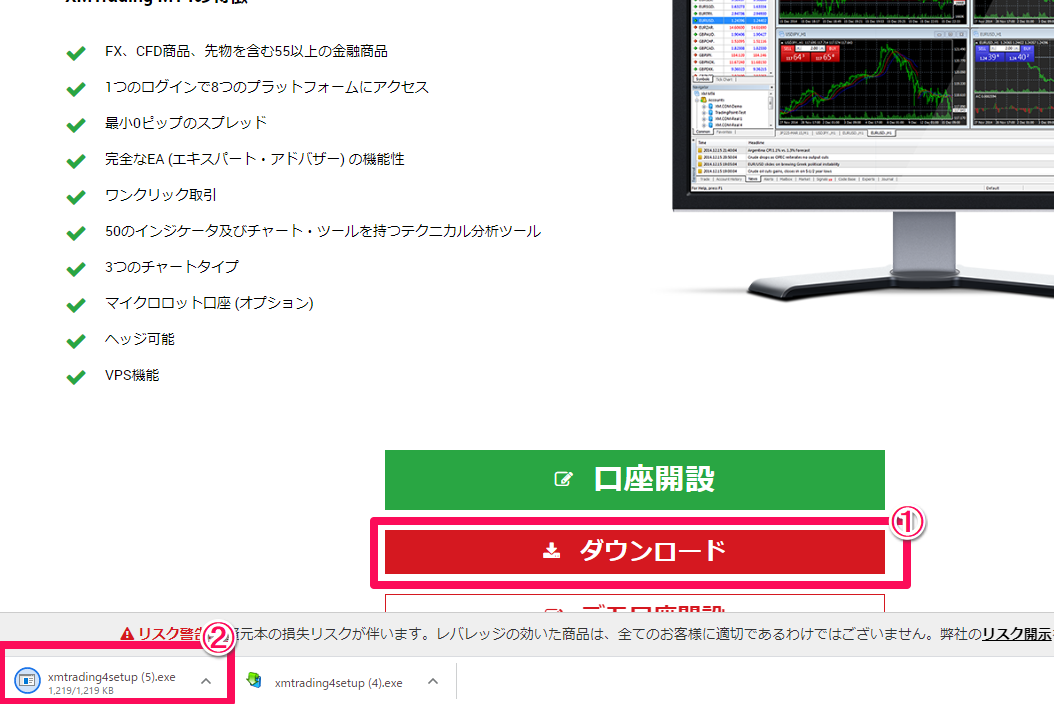
Step3.
①[次へ(N)]をクリックする
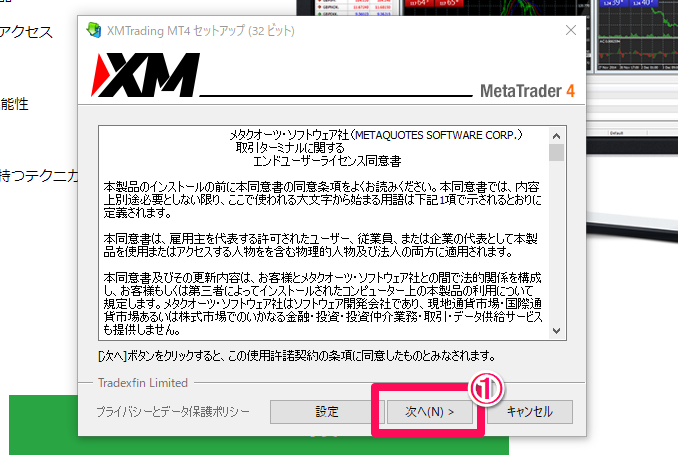
インストールが始まります。
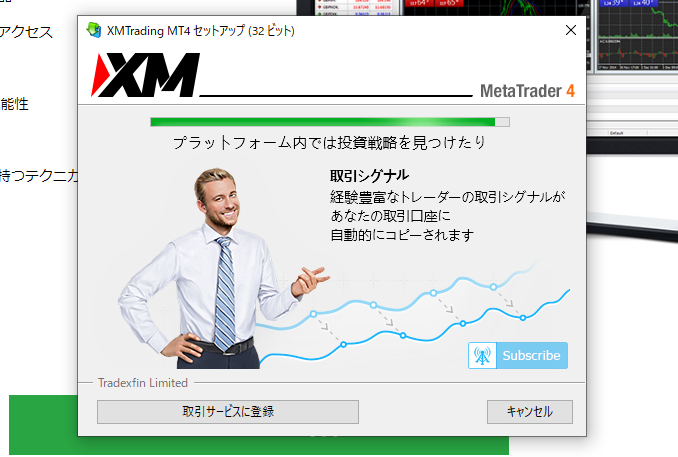
Step4.
①[完了]をクリックする
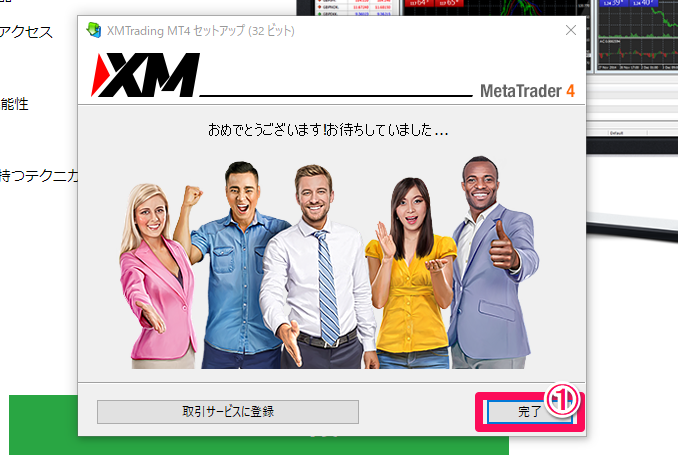
ログイン方法
Step1.
①[ファイル(F)]ー②[取引口座にログイン(L)]をクリックする
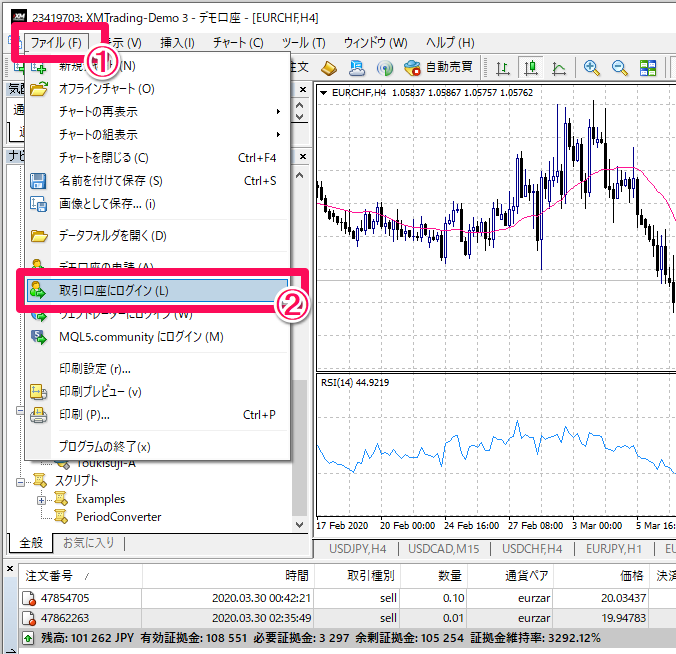
Step2.
取引口座のログイン情報
From: XMTrading <site@xmtrading.com>
Subject: XMTrading へようこそ
のメールの情報を参考に入力する
①ログインIDを入力する
②パスワードを入力する
③サーバーを選択し[OK]をクリックする
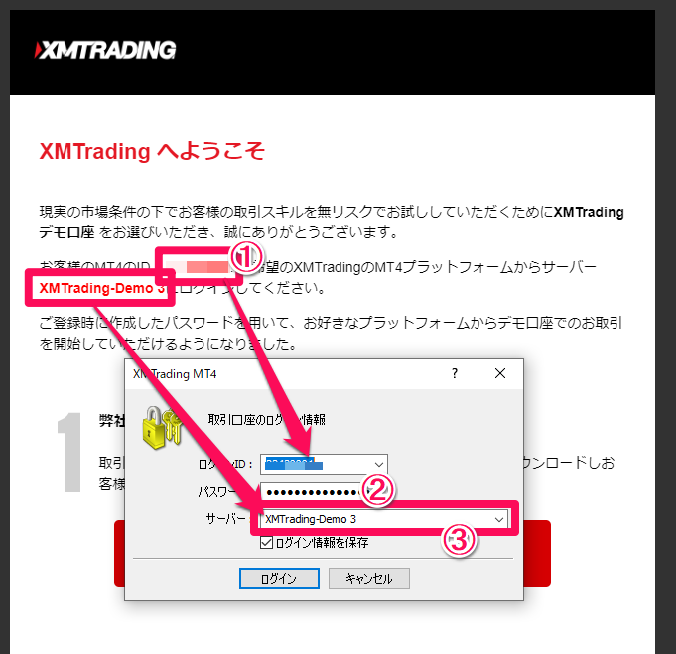
以上でログイン完了です。
お疲れさまでした。
もしうまくログインできない場合は、コメント欄にご質問ください。
つぎはこちら

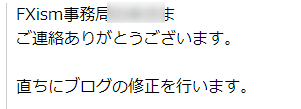


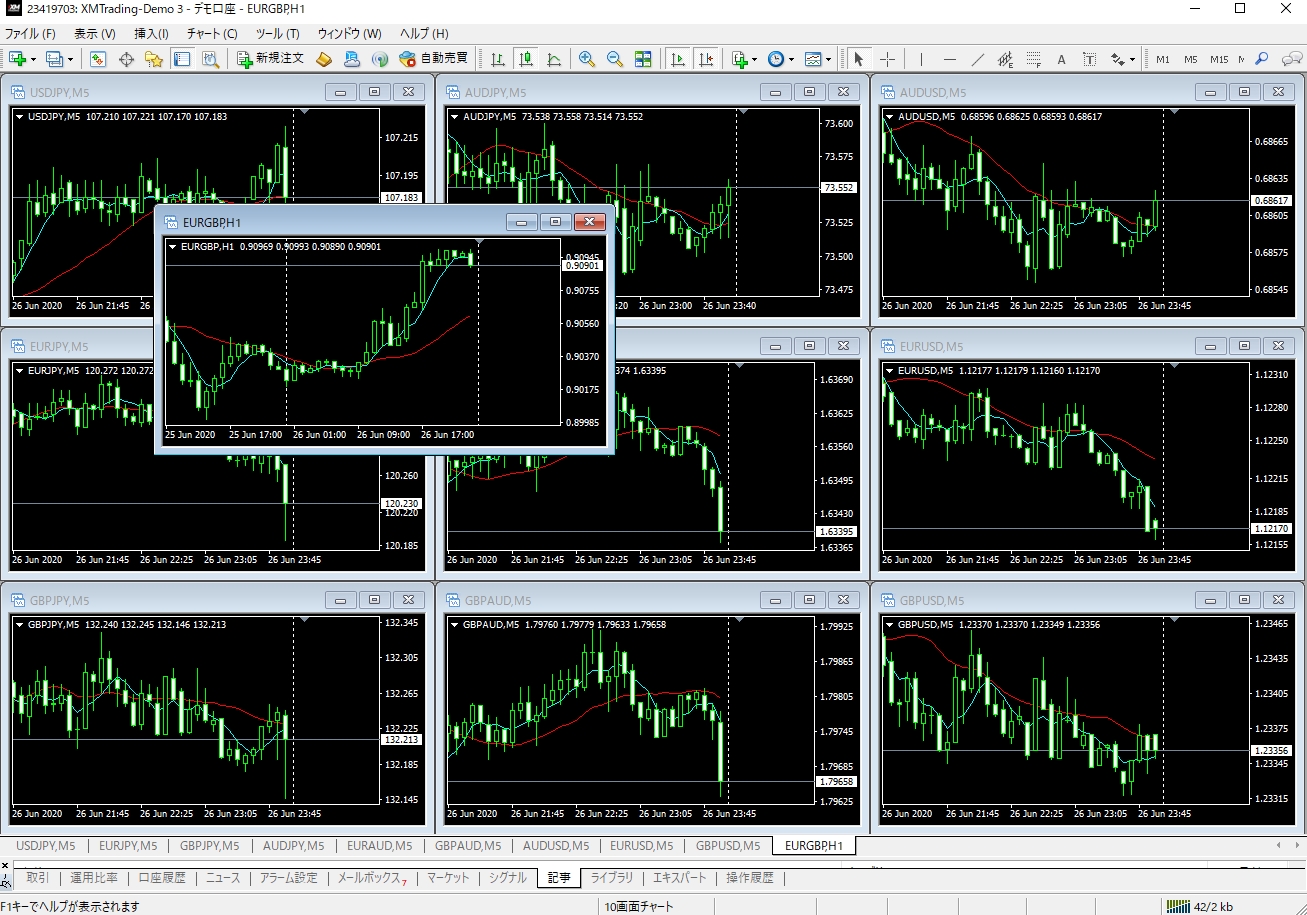


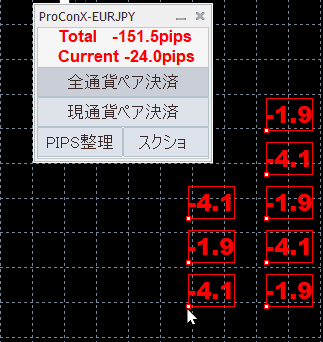
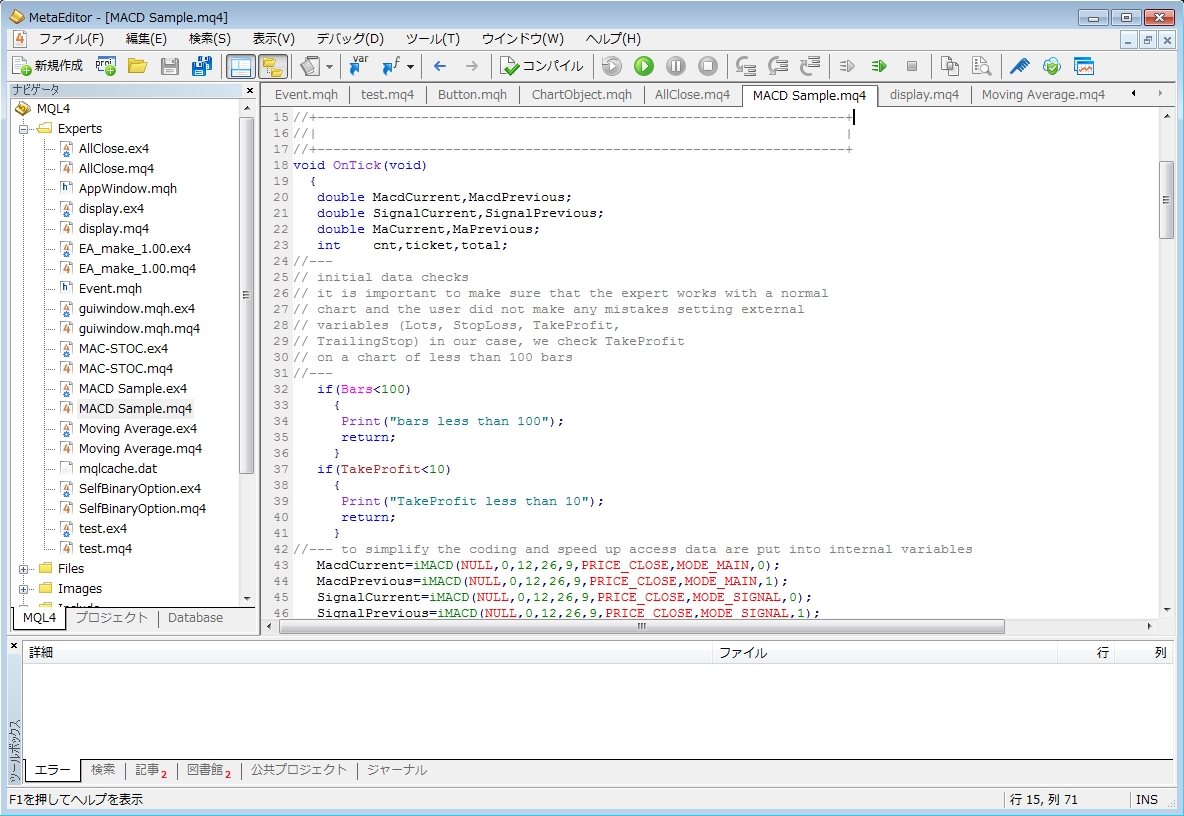

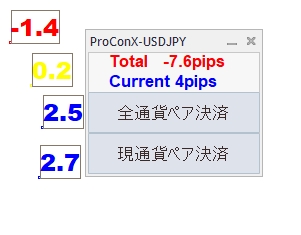
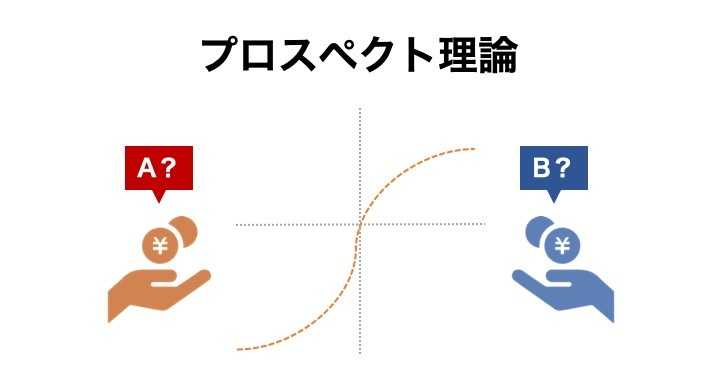

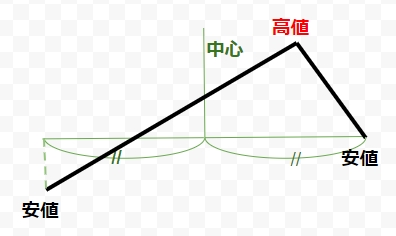
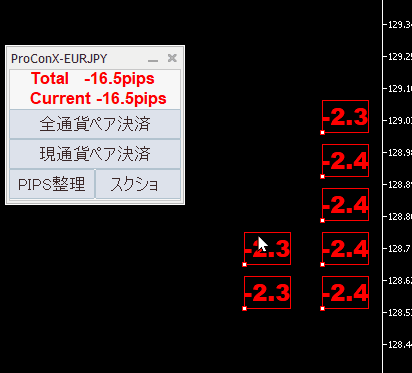
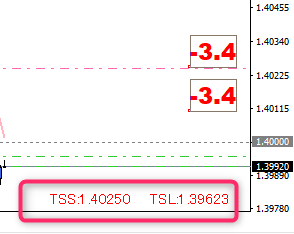
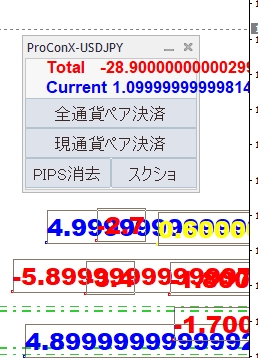
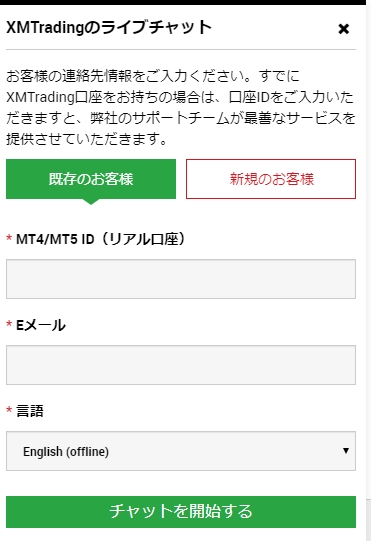


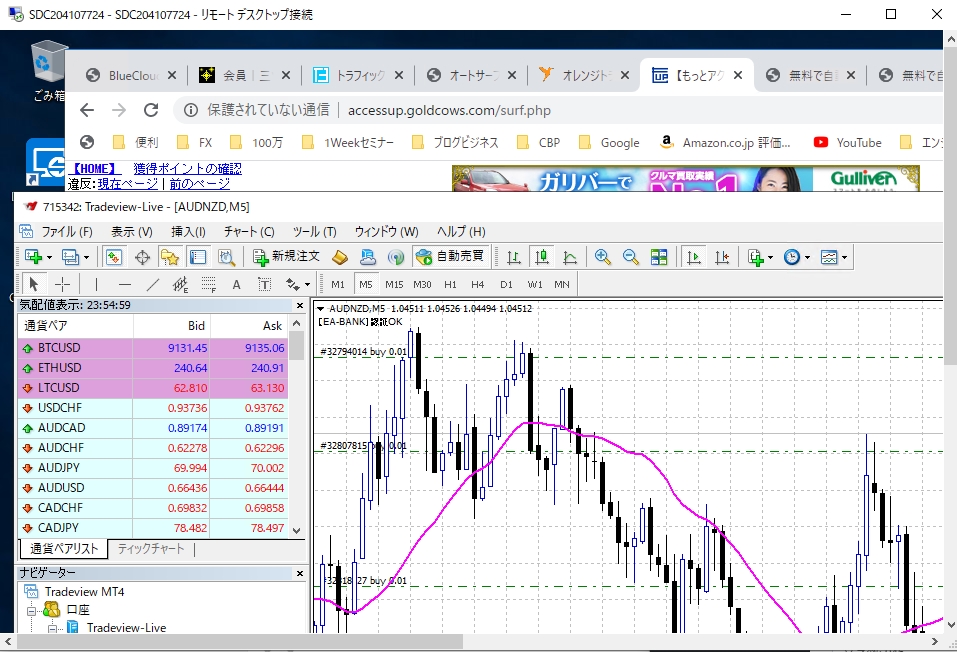
コメント